Maison >Problème commun >Comment mettre à niveau ReviOS vers une version plus récente ?
Comment mettre à niveau ReviOS vers une version plus récente ?
- WBOYWBOYWBOYWBOYWBOYWBOYWBOYWBOYWBOYWBOYWBOYWBOYWBavant
- 2023-04-13 11:46:053230parcourir
Informations et prérequis¶
Pour les versions plus récentes de ReviOS, nous fournissons 2 ISO distinctes. Un pour installer une toute nouvelle instance de ReviOS et un pour mettre à niveau une version précédente de ReviOS. De cette façon, les utilisateurs peuvent mettre à jour leurs instances ReviOS sans réinstaller ni perdre de fichiers.
DANGER
Il s'agit d'une approche expérimentale La mise à niveau a été testée plusieurs fois, mais nous ne pouvons évidemment pas couvrir tous les cas extrêmes, alors utilisez-la avec prudence !
Cette méthode ne fonctionne que lors de la mise à niveau à partir d'une installation précédente de ReviOS sur au moins la version 21H2 de Windows ou Windows d'origine (mais est préférable pour une nouvelle installation complète). Les mises à niveau d'autres systèmes personnalisés tweaks ne fonctionnent ni ne sont prises en charge. La mise à niveau croisée, par exemple de ReviOS 10 à 11 ou vice versa, devrait fonctionner, mais n'a pas été testée.
Et la partition (souvent appelée) sur laquelle vous installez ReviOS a besoin d'au moins 20 à 25 Go d'espace libre. C:C:
第 1 步:下载 ISO¶
从我们网站的下载页面下载 ReviOS 10 或 11的最新升级版本。
确保下载该Upgrade选项。
确认¶
在文件资源管理器中,转到您下载 ISO 文件的位置,然后在窗口的空白处按Shift+Right-clickOpen PowerShell window here
Étape 1 : Téléchargez l'ISO¶
Assurez-vous de télécharger l'option Mise à niveau. |
1个🎜🎜
Get-FileHash -Algorithm MD5 -Path🎜🎜🎜🎜.
Et remplacez la partie <file name></file> par le nom du fichier d'installation de ReviOS. Vous pouvez utiliser le bouton Tab pour compléter automatiquement les noms de fichiers. Par exemple : Get-FileHash -Algorithm MD5 -Path .ReviOS-10-22.10-Upgrade.iso<file name></file>部分替换为 ReviOS 安装程序文件的名称。您可以使用Tab按钮自动完成文件名。例如:Get-FileHash -Algorithm MD5 -Path .ReviOS-10-22.10-Upgrade.iso
当命令返回文件的哈希值时,将其与 Revision 网站上验证页面上相应的 MD5 哈希值进行比较。如果它们匹配,则表示 ISO 文件没有损坏,您可以继续该过程。
第二步:准备¶
首先,必须在安装 ReviOS 的分区上提取 ISO 文件的文件。通过挂载图像并将文件复制出来,或者使用文件归档软件,如7-Zip。
这很重要,因为升级过程仅从安装的 ISO 运行是行不通的。
另一种可能不起作用的情况是,如果您将 ISO 提取到 USB 或网络安装的驱动器。
因此请确保文件在您的 PC 上。最简单的方法是在您的Desktop或 Windows 分区的根目录上执行此操作,通常称为C:.
第 3 步:开始¶
现在您所要做的就是运行upgrade.bat文件。如果您没有upgrade.bat文件,只需运行setup.exe. 同样,如果错误随 bat 文件一起返回,例如缺少遥测参数。
下面应该打开。如果没有,请参阅可能的问题
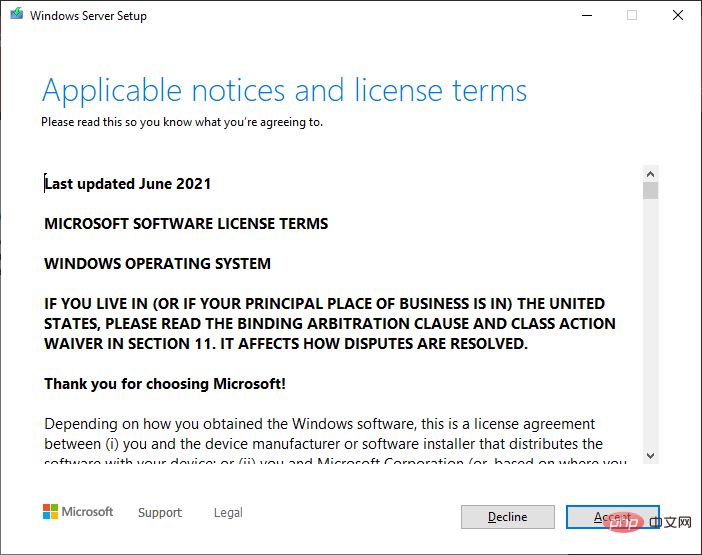
在这里,只需完成安装为您提供的默认设置。(下一步,接受,安装)
你应该到达以下屏幕:
它实际上并没有安装Windows Server 。ReviOS欺骗文件,使人们能够在setup.exe没有 TPM 和 SecureBoot 的硬件上升级到 ReviOS 11.
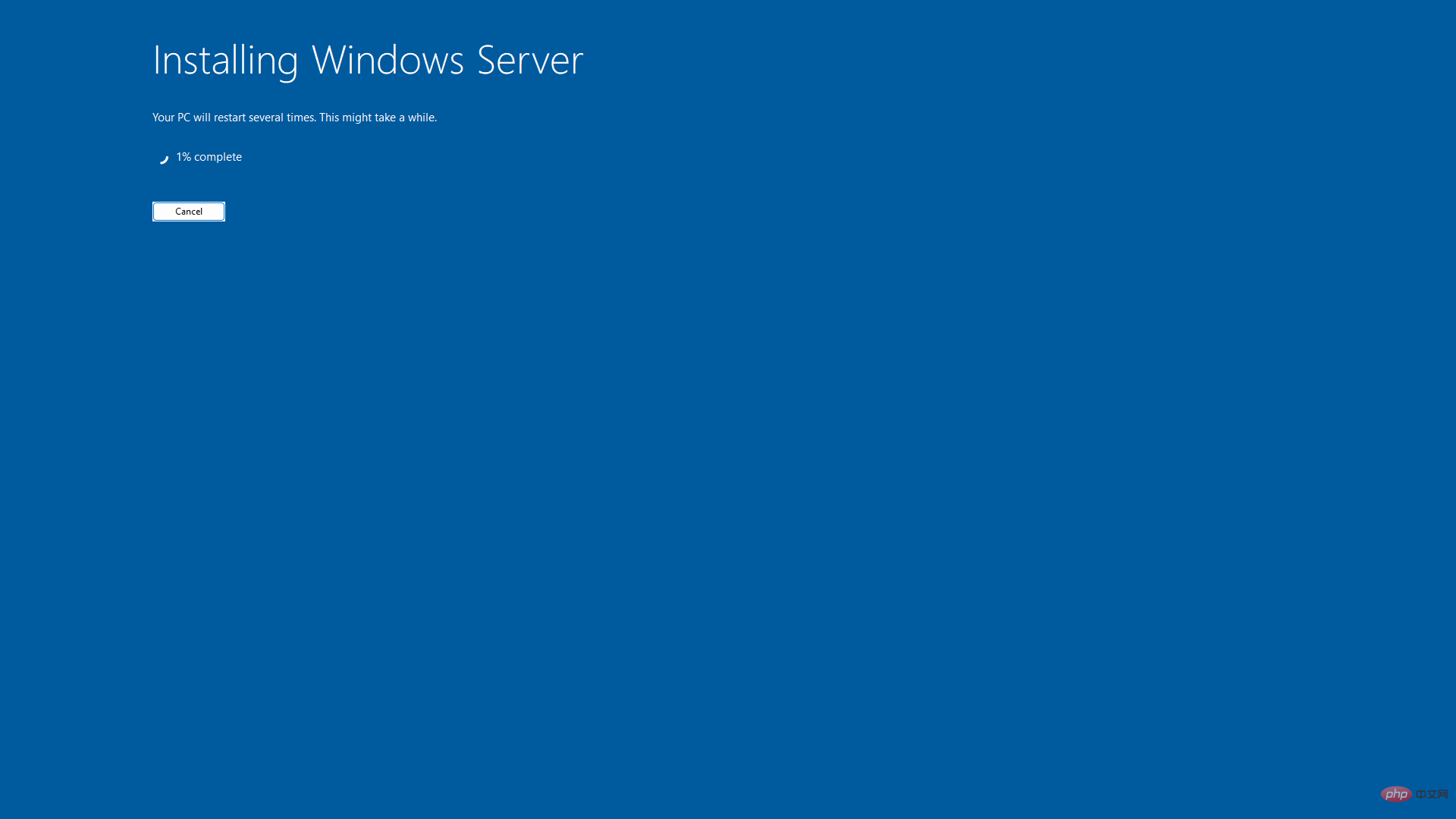
从现在开始,你只需等待。多长时间因硬件而异,因为安装程序必须复制操作系统,然后设置新操作系统。
升级时,您的操作系统将重启多次。
可能的问题¶
如果出现错误Unable to create required installation folder // Error code: 0x8030002F,并且您已按照教程完成所有操作,则重启通常可以解决问题。
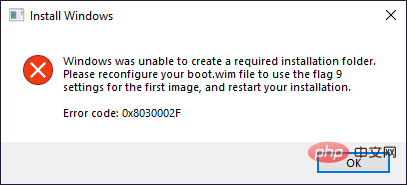
如果重新启动没有为您解决此问题,则您可能受到 Windows 本身问题的影响。您可以按顺序尝试以下步骤。
- 如果您之前从挂载的 ISO 或使用 WinRAR 复制文件,请尝试使用7-Zip进行提取,然后
upgrade.bat再次运行。 - 直接运行
setup.exe,而不是使用upgrade.bat. 并且选择不安装更新,虽然这个设置好像不影响ReviOS的升级。 - 尝试本教程中的第 1 步。这必须是最后的手段,因为它将为所有人和所有内容提供对内部文件夹的访问权限。
LocalAppData
如果这些步骤均未解决问题,则您必须进行全新安装。升级在您的机器上不起作用。
第 4 步:完成¶
升级后,操作系统将再次运行其准备工作,就像全新安装后一样。默认情况下,ReviOS 不会删除 Windows.old 文件夹,因为有些用户更喜欢旧版本。要清理它,您可以以管理员身份运行磁盘清理并选择Previous Windows installations(s)
Étape 2 : Préparation¶
🎜Tout d'abord, les fichiers du fichier ISO doivent êtreextraits sur la partition où ReviOS est installé. En montant l'image et en copiant les fichiers, ou en utilisant un logiciel d'archivage de fichiers tel que 7-Zip. 🎜🎜C'est important car exécuter le processus de mise à niveau à partir uniquement de l'ISO installé ne fonctionnera pas. 🎜🎜Une autre situation dans laquelle cela pourrait ne pas fonctionner est si vous extrayez l'ISO sur un lecteur USB ou monté en réseau. 🎜🎜Alors assurez-vous que le fichier est sur votre PC. Le moyen le plus simple est de le faire à la racine de votre partitionBureau ou Windows, souvent appelée C:.🎜Étape 3 : Mise en route¶
🎜Il ne vous reste plus qu'à exécuter le fichierupgrade.bat. Si vous n'avez pas de fichier upgrade.bat, exécutez simplement setup.exe. De même, si des erreurs sont renvoyées avec le fichier bat, telles que des paramètres de télémétrie manquants. 🎜🎜Le fond doit être ouvert. Sinon, veuillez consulter les problèmes possibles🎜🎜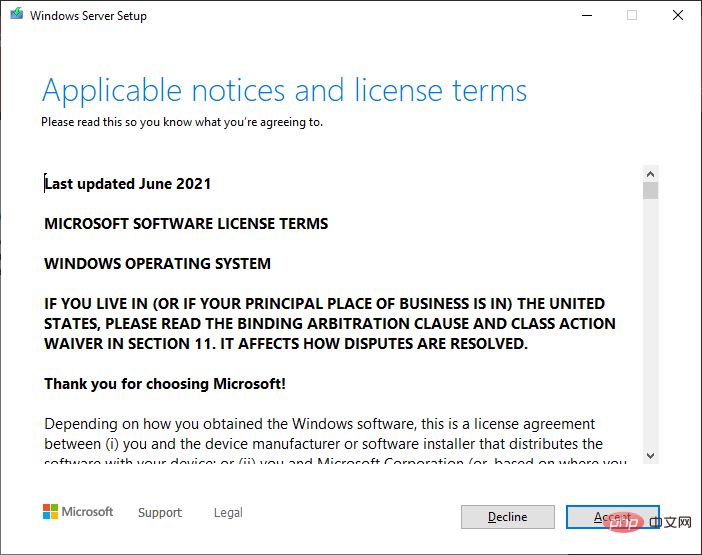 🎜🎜Ici, terminez simplement l'installation avec les paramètres par défaut qui vous sont fournis. (Suivant, Accepter, Installer) 🎜🎜Vous devriez arriver à l'écran suivant : 🎜🎜Il n'installe pas réellementWindows Server. Fichier ReviOSspoof qui permet aux utilisateurs de mettre à niveau vers ReviOS 11 sur du matériel
🎜🎜Ici, terminez simplement l'installation avec les paramètres par défaut qui vous sont fournis. (Suivant, Accepter, Installer) 🎜🎜Vous devriez arriver à l'écran suivant : 🎜🎜Il n'installe pas réellementWindows Server. Fichier ReviOSspoof qui permet aux utilisateurs de mettre à niveau vers ReviOS 11 sur du matériel setup.exe sans TPM et SecureBoot.🎜🎜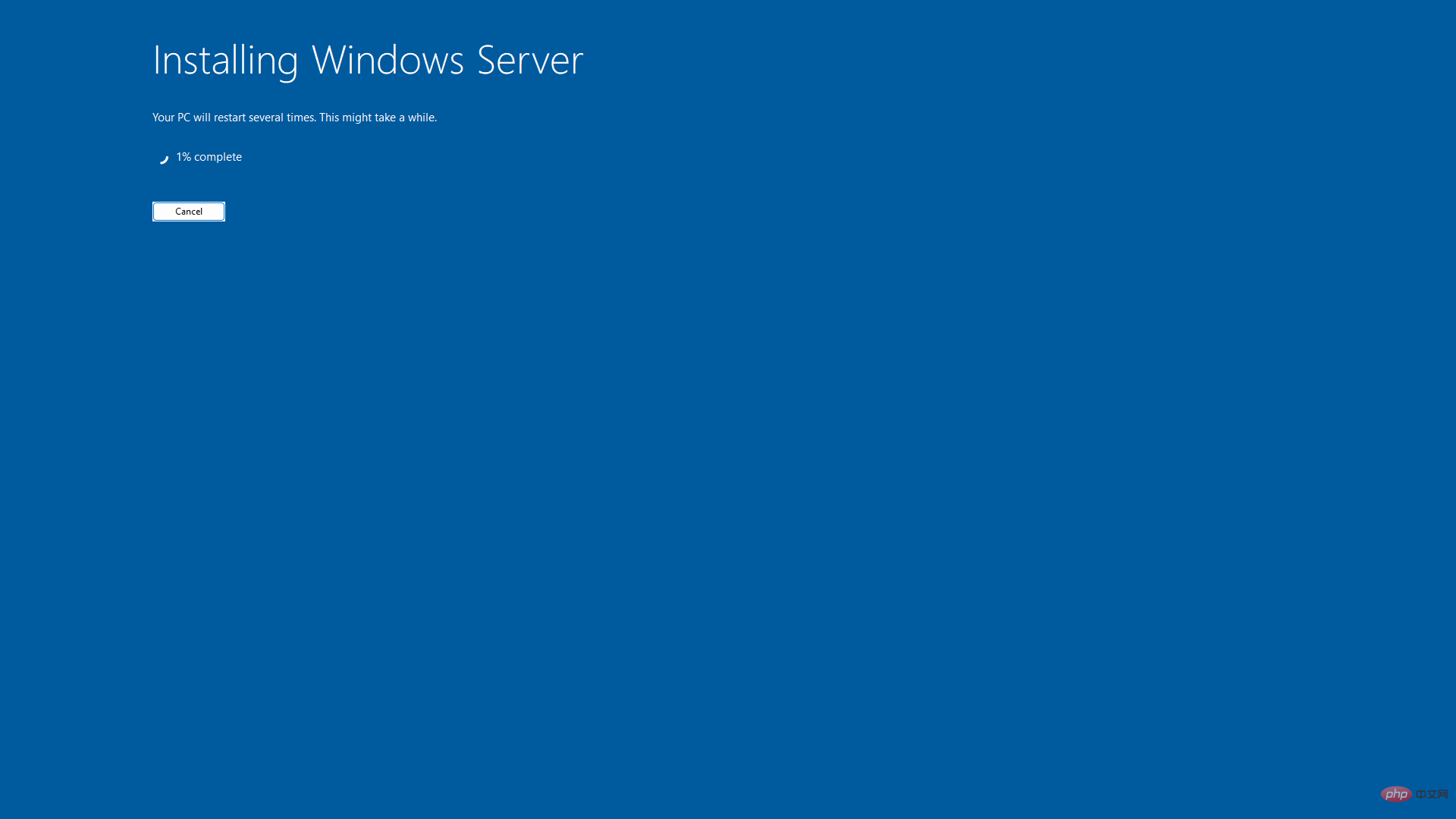 🎜🎜Désormais, il ne vous reste plus qu'à attendre. La durée varie en fonction du matériel, car l'installateur doit copier le système d'exploitation puis configurer le nouveau système d'exploitation. 🎜🎜Lors de la mise à niveau, votre système d'exploitation redémarrera plusieurs fois. 🎜
🎜🎜Désormais, il ne vous reste plus qu'à attendre. La durée varie en fonction du matériel, car l'installateur doit copier le système d'exploitation puis configurer le nouveau système d'exploitation. 🎜🎜Lors de la mise à niveau, votre système d'exploitation redémarrera plusieurs fois. 🎜Problèmes possibles¶
🎜Si l'erreurImpossible de créer le dossier d'installation requis // Code d'erreur : 0x8030002F se produit et que vous avez terminé tous les didacticiels A Le redémarrage résout généralement le problème. 🎜🎜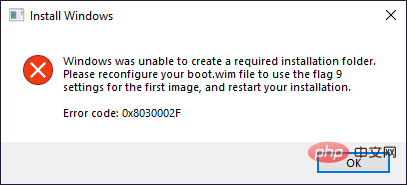 🎜🎜Si le redémarrage ne résout pas ce problème pour vous, Vous pourriez alors être concerné par un problème avec Windows lui-même. Vous pouvez essayer les étapes suivantes dans l'ordre. 🎜
🎜🎜Si le redémarrage ne résout pas ce problème pour vous, Vous pourriez alors être concerné par un problème avec Windows lui-même. Vous pouvez essayer les étapes suivantes dans l'ordre. 🎜- Si vous avez déjà copié des fichiers à partir d'un ISO monté ou en utilisant WinRAR, veuillez essayer d'utiliser 7-Zip pour les extraire, puis
upgrade.batréexécutez . - Exécutez
setup.exedirectement au lieu d'utiliserupgrade.batet choisissez de ne pas installer les mises à jour, bien que ce paramètre ne semble pas affecter ReviOS. mise à niveau. - Essayez l'étape 1 de ce didacticiel. Cela doit être un dernier recours car cela donnera accès aux dossiers internes à tout le monde et à tout.
LocalAppData
Étape 4 : Terminer¶
🎜Après la mise à niveau, le système d'exploitation exécutera à nouveau ses préparatifs, tout comme après une nouvelle installation. Par défaut, ReviOS ne supprime pas le dossier Windows.old car certains utilisateurs préfèrent les anciennes versions. Pour le nettoyer, vous pouvez exécuter le Nettoyage de disque en tant qu'administrateur et sélectionnerInstallations Windows précédentesPlus d'informations. 🎜Ce qui précède est le contenu détaillé de. pour plus d'informations, suivez d'autres articles connexes sur le site Web de PHP en chinois!

